电脑型号:联想小新pro16ACH 2021
系统版本:Windows 11 家庭中文版
软件版本:IBM SPSS Statistic 29.0
SPSS作为一款专业的数据统计分析软件,有着数据处理、数据分析和数据可视化三大功能。SPSS的这三大功能能够满足我们绝大部分的数据处理需求。调节效应分析是SPSS数据分析功能的一部分,我们在使用SPSS进行数据的调节效应分析时可能会遇到一些问题。本文将介绍关于SPSS如何进行调节效应分析,SPSS调节效应分析结果如何描述的相关内容。
一、SPSS如何进行调节效应分析
调节效应具体来说指的是在一对自变量和因变量之间,存在第三个变量在自变量影响因变量的过程中有影响,我们把第三变量的这种作用就叫做调节效应。调节效应分析就是分析第三变量是否在自变量和因变量的相互影响中起到作用。
SPSS进行调节效应分析之前需要对原始数据进行初步的标准化处理,使得各个变量在相同的标准上进行分析,这里我们选择中心化处理作为标准化处理的方式。
1、原始数据的中心化处理
点击数据,点击汇总,打开汇总的设置界面,我们将自变量和调节变量填充到变量摘要的框中,然后就会生成关于自变量和调节变量的均值,帮助我们进行下一步的处理。
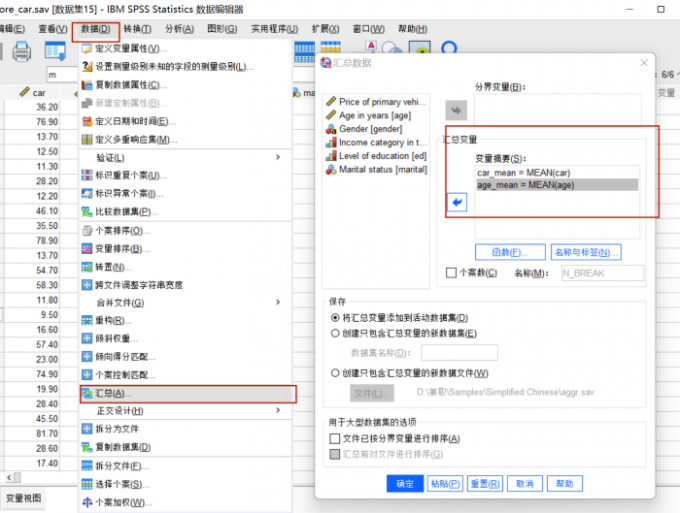
点击转换,点击计算变量,输入新变量名称为“自变量×因变量”,在右侧写入表达式“(自变量-自变量mean)*(调节变量-调节变量mean)”然后点击确定。
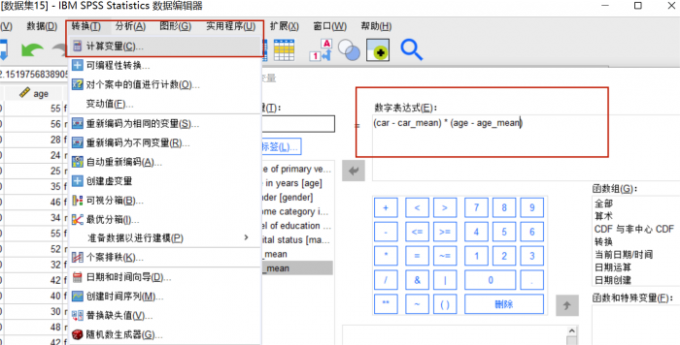
2、分层回归
点击分析,选择回归分析中的线性回归分析,打开其操作界面。
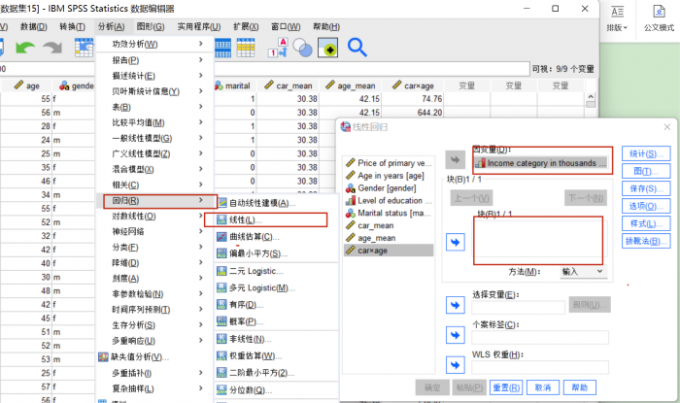
接下来我们需要依次将“控制变量”“自变量”“调节变量”和上一步操作得到的交互变量“自变量×调节变量”填充到自变量栏中。将变量点击添加到“块”中后,点击下一个,即可填充下一个变量。
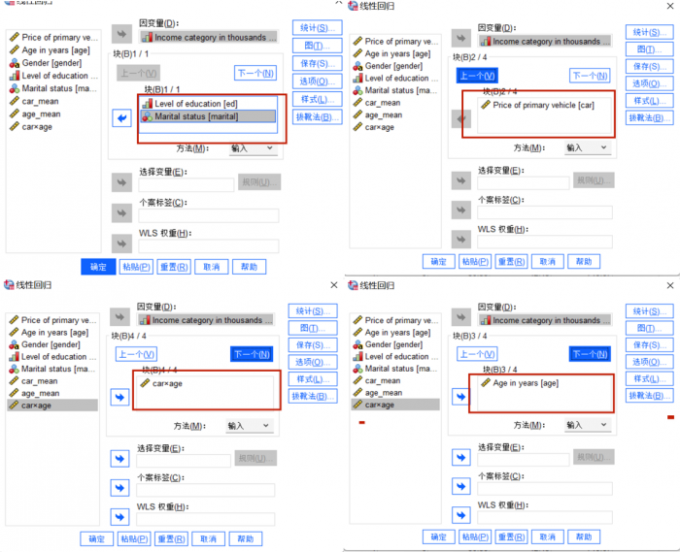
3、生成分析结果
完成上述操作后,点击确定即可生成调节效应的分析结果。
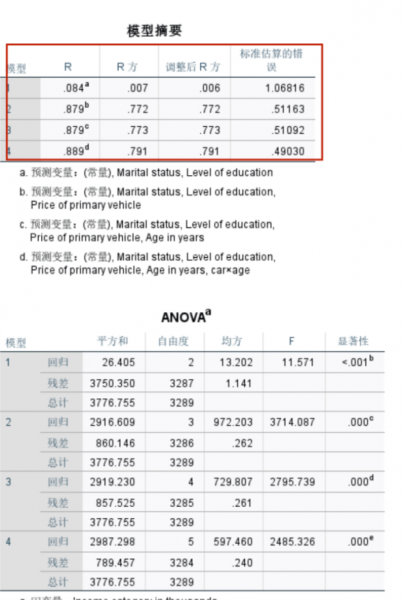
二、SPSS调节效应分析结果如何描述
我们完成SPSS后会生成一系列的表格,其中描述分析结果所需要用到的表格主要是“模型摘要”和“系数”两个表格。
首先是“模型摘要”的表格,我们看模型3和模型4,两者的区别在于是否加入交互项,我们可以在表中看到加入交互项后R方值发生了变化,但不明显,我们可以据此判断调节效应存在但影响较小,然后我们进一步看交互项系数。
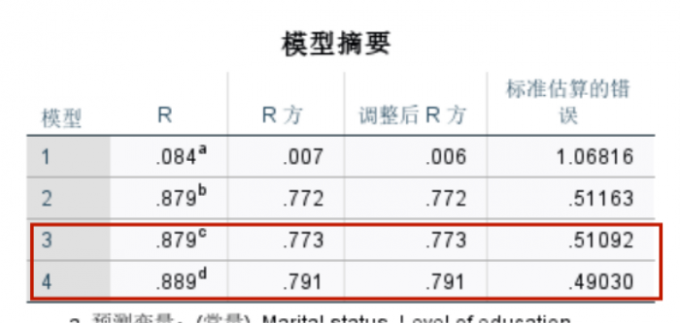
接下来是系数表。我们观察模型4,即交互项系数。我们可以看到交互项系数为-0.161,显著性小于0.01,很明显可以判断存在调节效应。
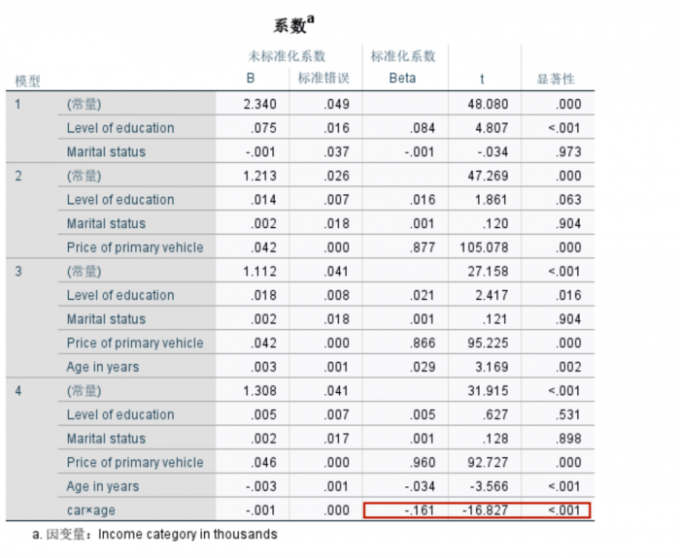
SPSS操作便捷,能够帮助我们快捷方便地进行数据处理和数据分析,从而更好地帮助我们进行研究和分析数据的特性和内在规律。以上即是关于SPSS如何进行调节效应分析,SPSS调节效应分析结果如何描述的相关内容。

